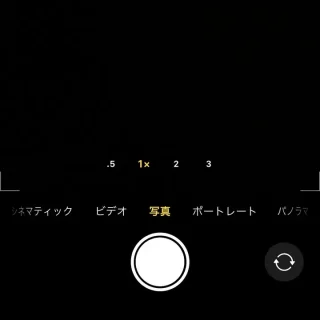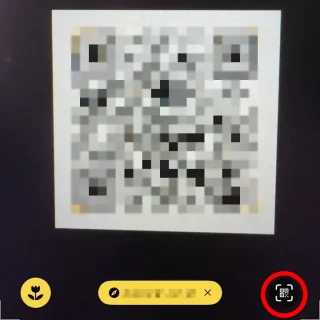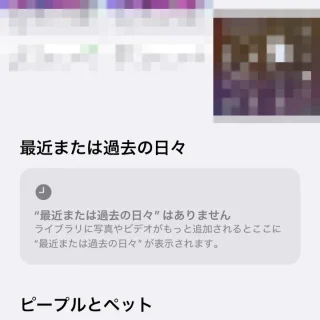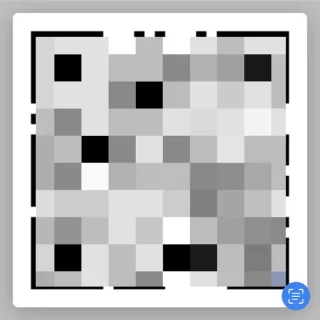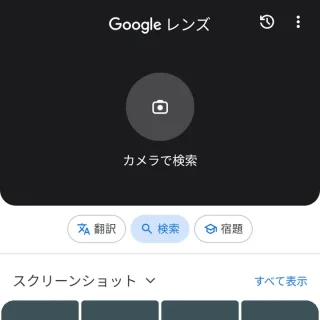iPhoneやAndroidスマートフォンのカメラでQRコードの読み取りをした際、URLなどではドメインなど一部の概要だけしか表示されない場合がありますが、「すべての内容を表示する」こともできます。
内容を表示できる読み取り方は?
iPhoneではカメラや写真アプリを使って読み取りをした際、内容を表示して確認できます。
Androidスマートフォンではカメラアプリを使って読み取ることが多いかもしれませんが、Googleレンズアプリを使って読み取りをすると内容を表示して確認できます。
iPhoneの場合
カメラアプリ
カメラアプリにQRコードを表示し右下のアイコンをタップします(撮影はしません)。
読み込まれた内容が表示されます。
写真アプリ
写真アプリより(対象の写真)を表示し、右下のLive Textアイコンをタップします。
認識されたQRコードをタップすると、メニューに読み込まれた内容が表示されます。
iPhoneでのやり方は以上です。
Androidの場合
Googleレンズアプリを使ってカメラを向けた場合、できる場合とできない場合があったので、今回は「撮影した画像」を用います。
Googleレンズアプリの検索より撮影した画像をタップすると、読み込まれた内容が表示されます。
Androidでのやり方は以上です。